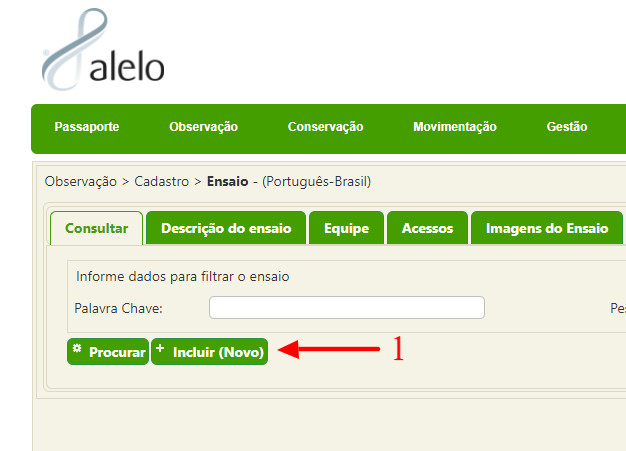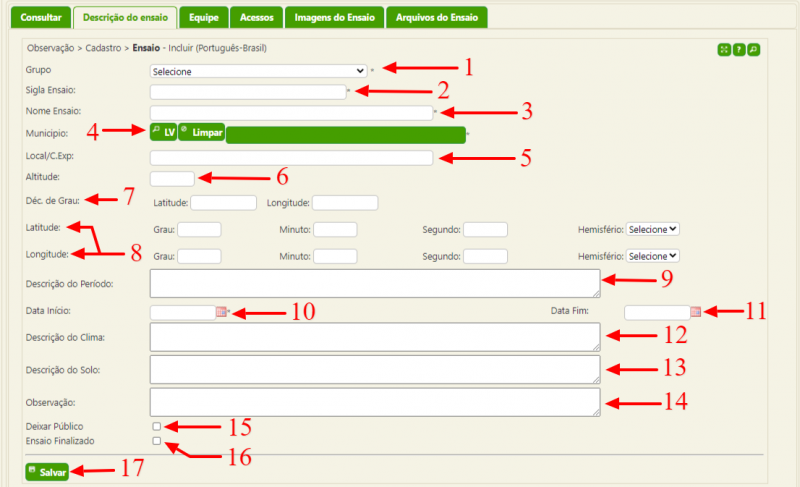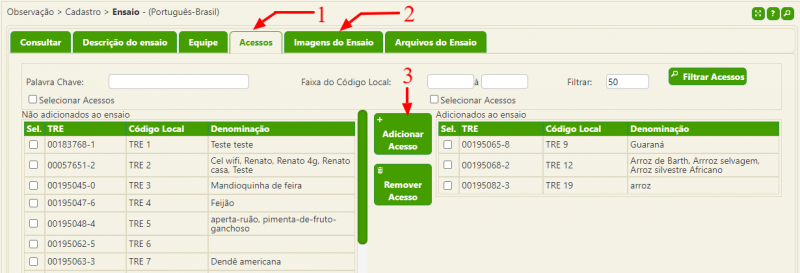Mudanças entre as edições de "AleloVegetal: Tutorial como cadastrar ensaio"
(→Procedimentos) |
(→Procedimentos) |
||
| Linha 32: | Linha 32: | ||
#Inserir alguma observação acerca do ensaio, no campo ''─Observação'' (''Figura 2 item 14''); | #Inserir alguma observação acerca do ensaio, no campo ''─Observação'' (''Figura 2 item 14''); | ||
#Marcar o campo ─''Deixar Público'' caso deseja permitir os dados de ensaio para consulta pública (''Figura 2 item 15''); | #Marcar o campo ─''Deixar Público'' caso deseja permitir os dados de ensaio para consulta pública (''Figura 2 item 15''); | ||
| − | #Marcar o campo ─''Ensaio Finalizado'' caso o ensaio já estiver finalizado. | + | #Marcar o campo ─''Ensaio Finalizado'' caso o ensaio já estiver finalizado (''Figura 2 item 16''). |
| − | #Clicar no botão ─''Salvar''; | + | #Clicar no botão ─''Salvar'' (''Figura 2 item 17''); |
| − | #Selecionar aba ─''Acessos''; | + | #Selecionar aba ─''Acessos'' (''Figura 3 item 1''); |
#Selecionar acessos (clicando no acesso na coluna à esquerda); | #Selecionar acessos (clicando no acesso na coluna à esquerda); | ||
| − | #Clicar no botão ─''Adicionar acesso''; | + | #Clicar no botão ─''Adicionar acesso'' (''Figura 3 item 3''); |
| − | #Se quiser incluir imagens ou arquivos ao ensaio, selecionar aba ─''Imagens do Ensaio'' ou ─''Arquivos do ensaio''; | + | #Se quiser incluir imagens ou arquivos ao ensaio, selecionar aba ─''Imagens do Ensaio'' ou ─''Arquivos do ensaio''. (''Figura 3 item 2''); |
====Imagens de referência==== | ====Imagens de referência==== | ||
Edição das 17h38min de 11 de outubro de 2020
{EmConstrucao}}
|
Índice
Introdução
Este tutorial é parte dos materiais de treinamento e apoio aos usuários do Sistema AleloVegetal no uso do Módulo Observação e tem por objetivo auxiliar o usuário a cadastrar grupo descritor no sistema AleloVegetal. Ao final dos procedimentos, será possível criar e acessar os dados do Grupo descritor e associar nomes científico ao Grupo descritor desejado.
Pré requisitos
Link úteis
Sobre o AleloVegetal
O Sistema AleloVegetal está baseado na internet. Para acessá-lo é preciso ter cadastro de usuário em uma das coleções ou banco de germoplasma mantidos no sistema. Recomenda-se acessar o AleloVegetal em computador ou laptop com resolução de tela igual ou superior a 1280px.
Procedimentos
- Acessar menu Observação > Cadastro > Ensaio;
- Clicar botão ─Incluir (novo) (Figura 1 item 1);
- Selecionar o grupo de cultivo no campo ─Grupo (Figura 2 item 1);
- inserir a sigla e nome do ensaio nos campos ─Sigla ensaio e ─Nome ensaio (Figura 2 itens 2 e 3);
- Clicar no botão LV e selecionar um município na janela ─Lista de valores (Figura 2 item 4);
- inserir local e altitude nos quais foi realizado o ensaio, nos campos ─Local/C.Exp e Altitude (Figura 2 itens 5 e 6).
- Inserir dados de georreferenciamento nos campos Déc. de Grau, ou Latitude e longitude (Figura 2 itens 7 e 8).
- Inserir descrição do período no qual foi realizado o ensaio, no campo ─Descrição do período (Figura 2 item 9);
- Informar data de início do período do ensaio (Figura 2 item 10), e data de final do período do ensaio(se o ensaio estiver finalizado) (Figura 2 item 11);
- Inserir descrição do clima e do solo nos quais foi realizado o ensaio, nos campos ─Descrição do Clima e ─Descrição do Solo (Figura 2 itens 12 e 13);
- Inserir alguma observação acerca do ensaio, no campo ─Observação (Figura 2 item 14);
- Marcar o campo ─Deixar Público caso deseja permitir os dados de ensaio para consulta pública (Figura 2 item 15);
- Marcar o campo ─Ensaio Finalizado caso o ensaio já estiver finalizado (Figura 2 item 16).
- Clicar no botão ─Salvar (Figura 2 item 17);
- Selecionar aba ─Acessos (Figura 3 item 1);
- Selecionar acessos (clicando no acesso na coluna à esquerda);
- Clicar no botão ─Adicionar acesso (Figura 3 item 3);
- Se quiser incluir imagens ou arquivos ao ensaio, selecionar aba ─Imagens do Ensaio ou ─Arquivos do ensaio. (Figura 3 item 2);
Imagens de referência
Vídeo 1
Mais informações
O AleloWiki é um espaço dedicado ao apoio e compartilhamento de informações sobre os sistemas componentes do Plataforma Alelo Recursos Genéticos. Em caso de dúvidas, críticas, sugestões, pedimos encaminhar mensagem para o endereço eletrônico: cenargen.nti@embrapa.br. Sua contribuição é muito importante. A equipe AleloWiki agradece!